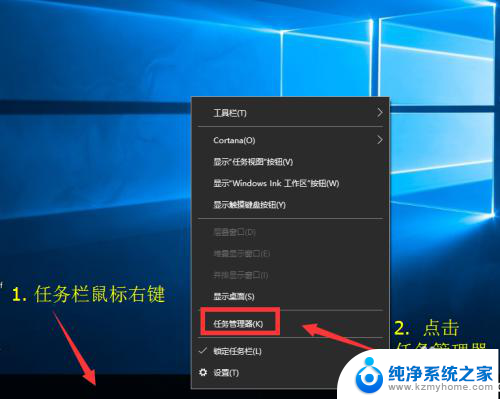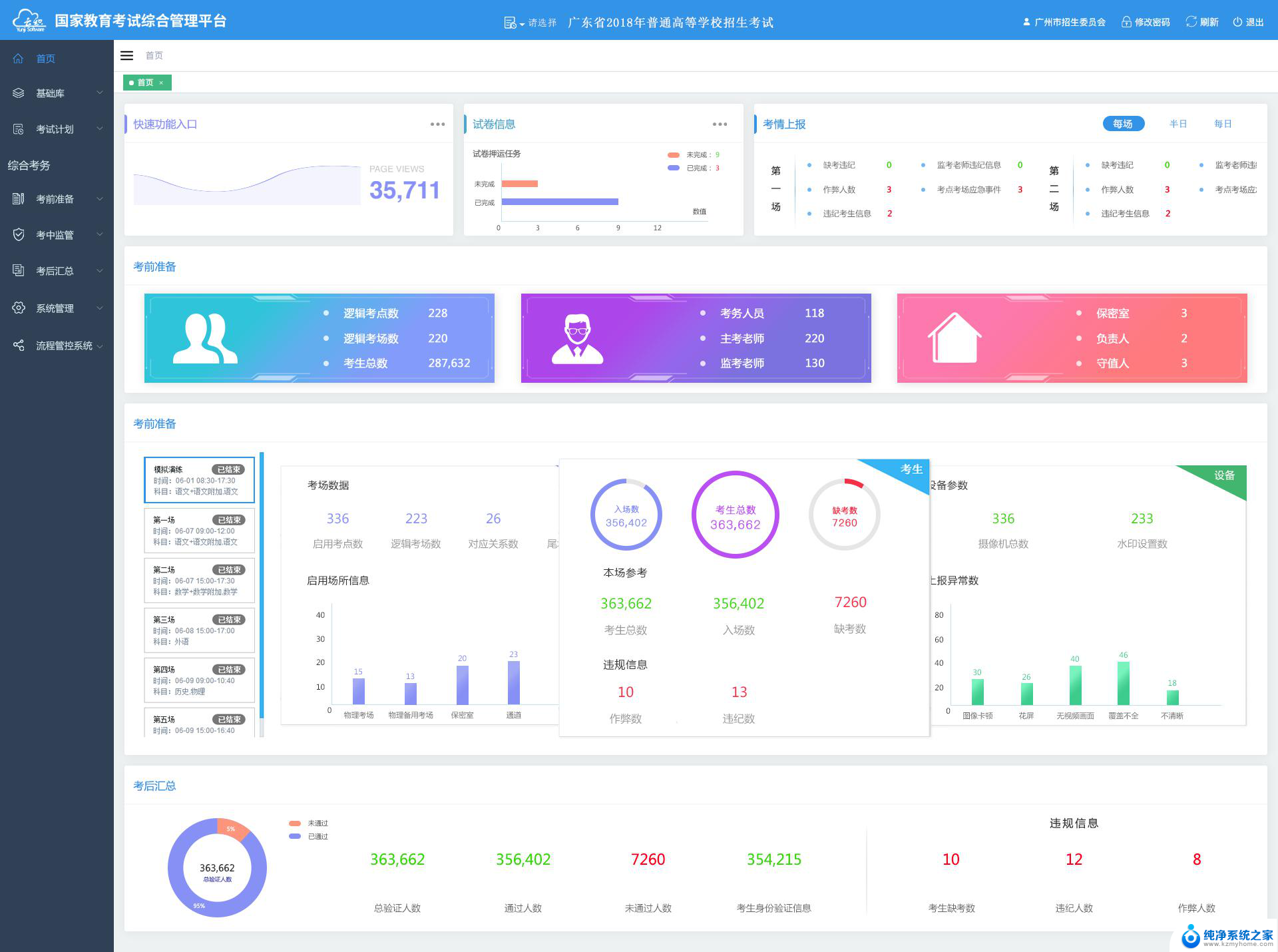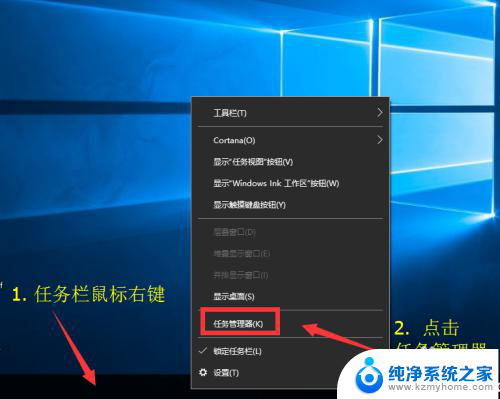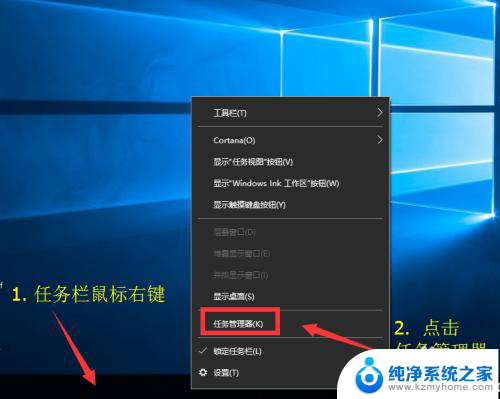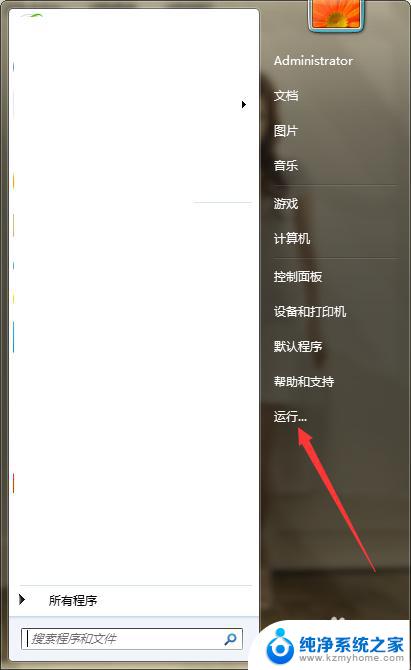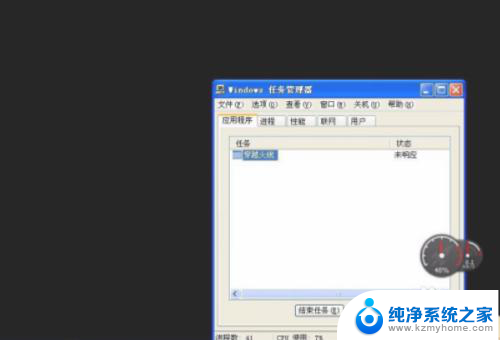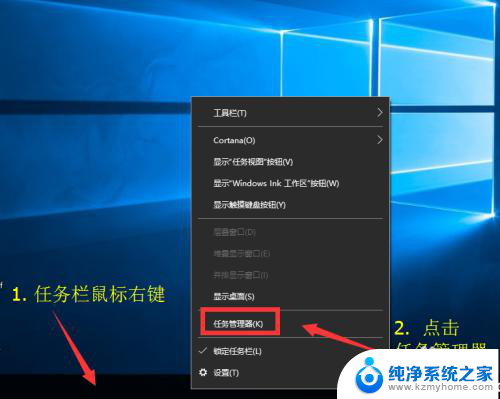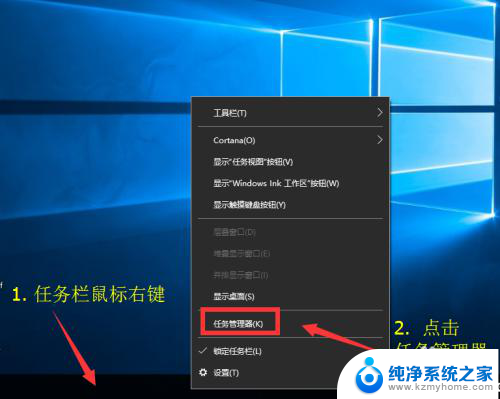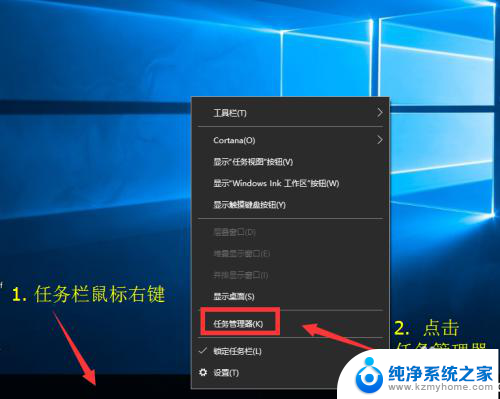windows重启任务管理器 电脑任务管理器如何重新启动
更新时间:2023-11-19 09:57:40作者:yang
windows重启任务管理器,每个使用Windows操作系统的用户都可能遇到过电脑任务管理器失效的情况,当我们需要关闭或结束某个程序时,任务管理器是一个非常重要的工具。有时候我们可能会发现任务管理器无法打开或者出现了错误。在这种情况下,重新启动任务管理器可能是解决问题的有效方法。接下来我们将介绍一些简单的步骤,帮助您重新启动电脑任务管理器,让您能够更好地管理和优化电脑的运行。
方法如下:
1.如下图所示,在我们的电脑桌面上调出Windows任务管理器并点击进程
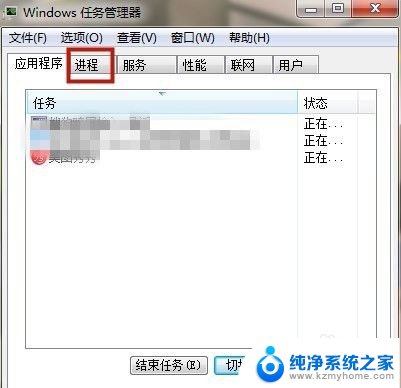
2.如下图所示,点击结束explorer.exe的进程
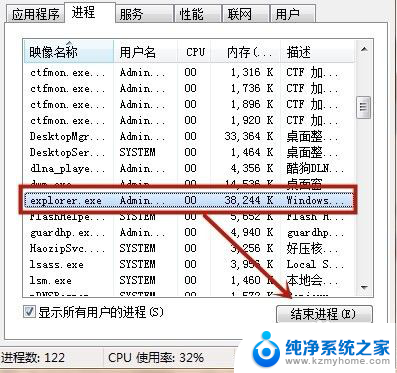
3.如下图所示,点击结束进程
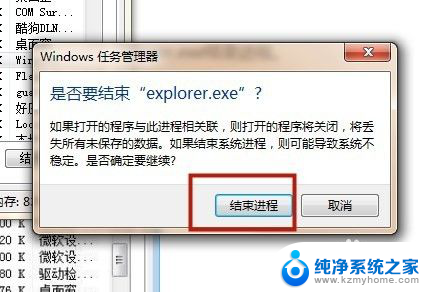
4.如下图所示,点击文件中的新建任务运行
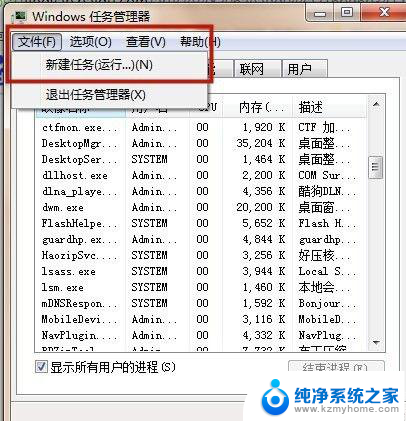
5.如下图所示,最后输入命令explorer.exe并点击确定,这样操作完成电脑中的资源管理器就重启了。
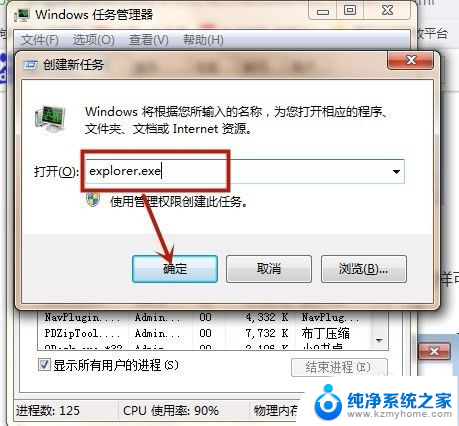
6.你学会了吗?赶快动手试一试吧
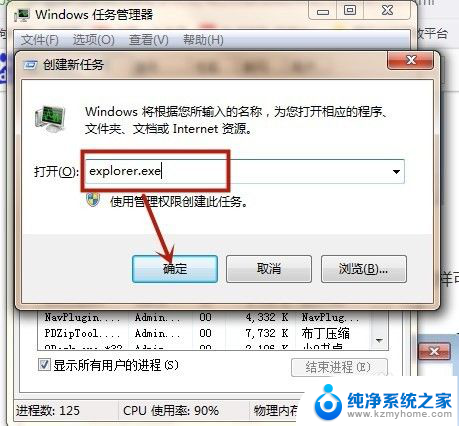
以上就是关于Windows重启任务管理器的全部内容,如果您遇到相同的问题,可以按照以上方法进行解决。